Tenda AC6 útválasztó beállítása és frissítése
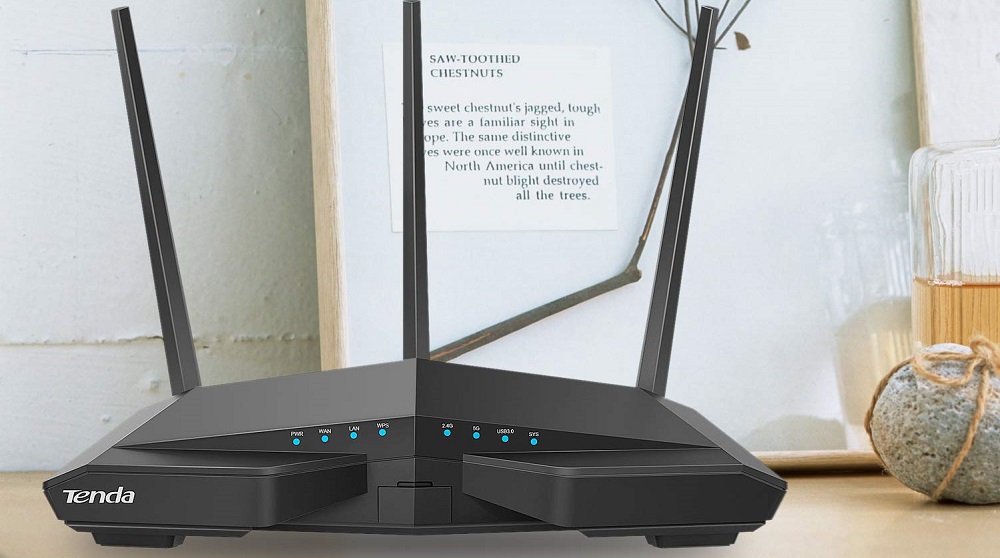
- 971
- 1
- Balázs Kornél Gergő
Aki nem akarja megfizethető áron vásárolni minőségi termékeket? Az otthoni útválasztók területén az ilyen eszközöknek továbbra is meg kell nézniük. Az AC6 modell megjelenése a piacon a híres útválasztók gyártójától, a TendA -tól meglehetősen képes megoldani a megadott dilemmát. Egy költségvetési két sávú útválasztó, meglehetősen erőteljes adó és négy antenna, képes nagyszámú felhasználó igényeit kielégíteni.
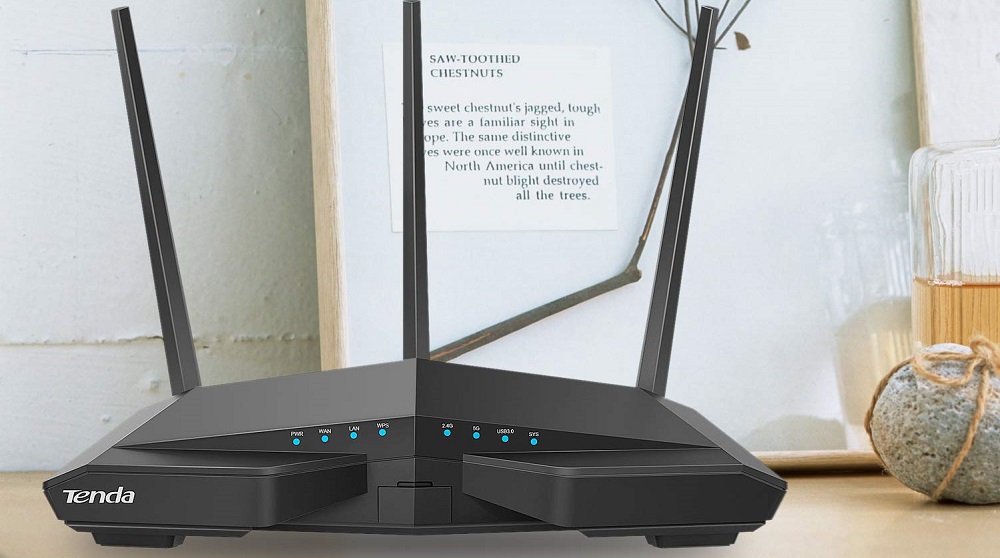
Leírás, a Tenda AC6 fő jellemzői
Az útválasztó áttekintése a futurisztikus megjelenéssel, a lopakodó-minták körvonalaira emlékeztetve, tompa szögben, bordákon helyezkedik el. A gyártó szerint ez vonzza az ifjúsági közönséget vagy a csúcstechnológiai stílus követőit. De a készülék legfontosabb dolga egyáltalán nem jelenik meg, de kommunikációs képességei. Ő nem rosszabb neki, mint az átlagos árszegmens útválasztóinak. Elegendő azt mondani, hogy ez az első Tenda modell, amely több orosz szolgáltató IPTV -jét támogatja, beleértve a Rostelecom -ot is. És még itt is van egy kiemelés - külön portot osztanak ki a digitális műsorszórásra, azaz a támogatást a hardver szintjén hajtják végre.

Igen, a kábelrel csatlakoztatott külső eszközöknél csak két LAN -port maradt. De amint a gyakorlat kimutatja, az otthoni útválasztók esetében ez a legtöbb esetben ez elég - a felhasználók 80% -a általában csak egy portot használ, ha számítógépet vagy nyomtatót csatlakoztat hozzá - vezeték nélküli kapcsolatot használnak az összes többi eszközhöz.
Egyrészt meglehetősen nagy eset egyrészt nyilvánvaló mínusz, másrészt az útválasztó nem melegszik túl, mivel a benne szereplő díj a belső tér 30% -át az erőből származik. És a nagy dimenziók lehetővé tették, hogy négy nagy antennát itt helyezhessenek.
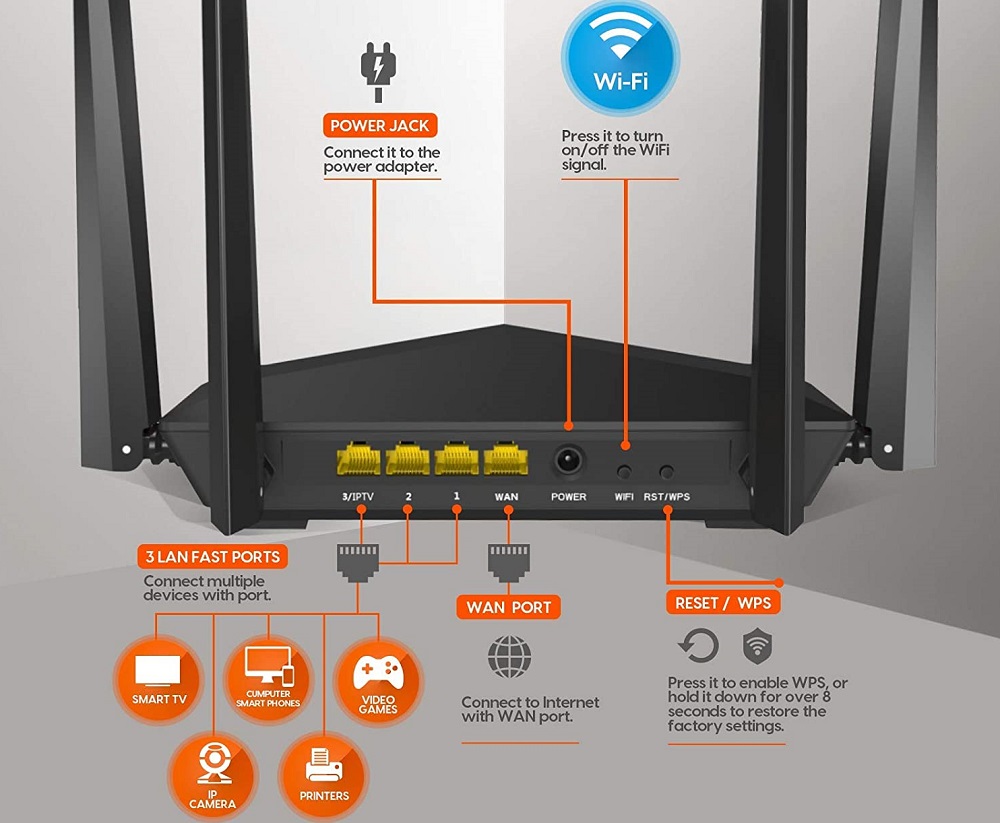
Az eszköz még egy "chipje" megjegyezhető: itt le lehet tiltani a dióda mutatókat. Nagyon hasznos innováció, mivel ezek a kék izzók sötétben ragyognak, és ha az útválasztó kiemelkedő helyen található, ez nem járul hozzá a kényelmes alváshoz.
Két antennát helyeznek az oldalra, még kettőt - hátulról. A forgóeszköz lehetővé teszi, hogy két síkban minden irányba forgassa őket, de az evezős bordák korlátozzák a mozgásukat. Egy másik kiemelés - a vezeték nélküli hálózat kikapcsolásához egy gomb jelenléte, a költségvetési útválasztók számára ritkaság. De a WPS és a visszaállítás gombok kombinálódnak, ami kissé növeli a beállítások gyárba történő véletlenszerű visszaállításának kockázatát.
Végül, a két tartományban való munka képessége szintén a modell nyilvánvaló előnye: bár a 2 tartomány.4 GHC -k szélesebb, más eszközökkel spamerálva, és az 5 GHz -es szűk, de szabadon, nagyobb adatátviteli sebességet biztosítva.
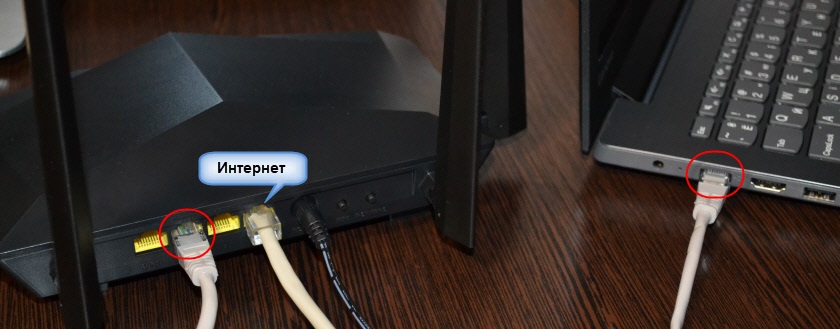
A Tenda AC6 fő jellemzői:
- Adó teljesítménye: legfeljebb 20 dBm a 2. frekvenciatartományban.4 GHz és legfeljebb 23 dBm az 5 GHz tartományban;
- Az egyidejű munka lehetősége mindkét tartományban;
- Adatátviteli sebesség: legfeljebb 900 mb/s -ig 5 GHz -es tartományban, legfeljebb 300 mb/s -ig a 2 tartományban.4 GHz;
- FCC: legfeljebb 30 dBm;
- Méretek: 220,0 × 141,5x49,0 mm.
Megjegyezzük a szokásos Wi-Fi IEEE 802 támogatását is.11AC/A/N, lehetővé téve az 5 GHz -es tartományban való működést.
Tenda AC6 firmware frissítése
Mivel az útválasztó adminisztratív panelének interfésze lehetővé teszi a firmware frissítését automatikus módban, ezzel nem szabad különleges problémákat jelentenie. Ez a szolgáltatás elérhető a "Rendszerbeállítások" lapon, a "Frissítés" szakaszban (Online-kiadás gomb).
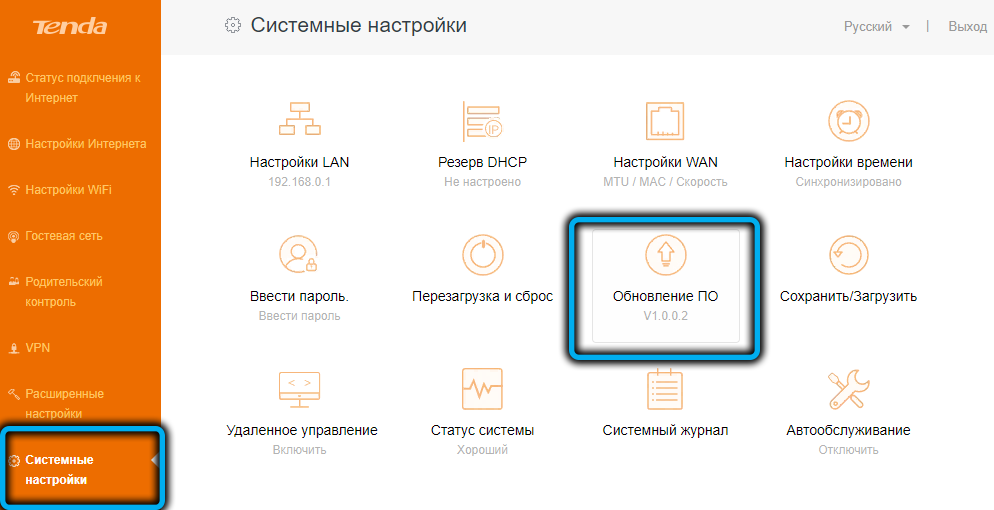
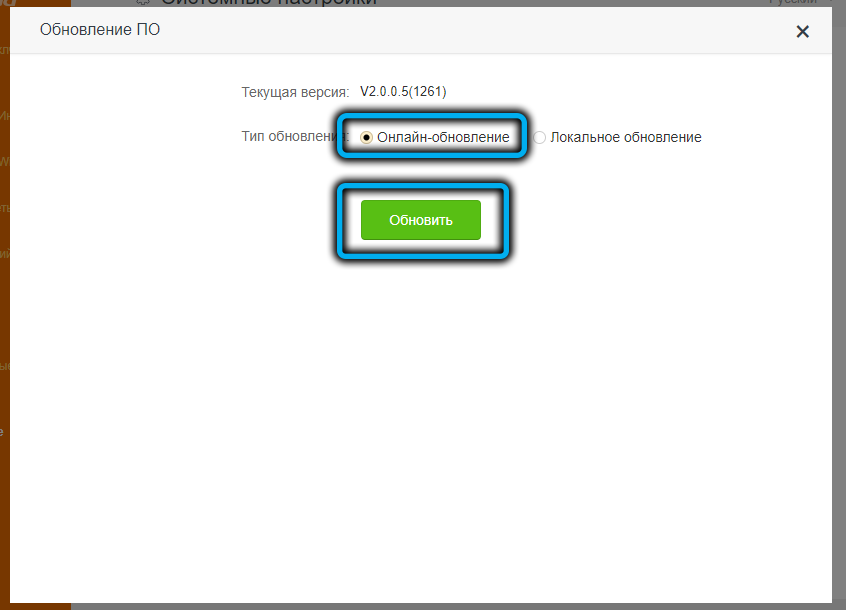
Ha egy "helyi frissítést" választ, amelyre szükség lehet, ha például nem kell a legfrissebb firmware -t önteni, akkor a műveletek algoritmusa a következő lesz:
- A gyártó hivatalos weboldalára lépünk;
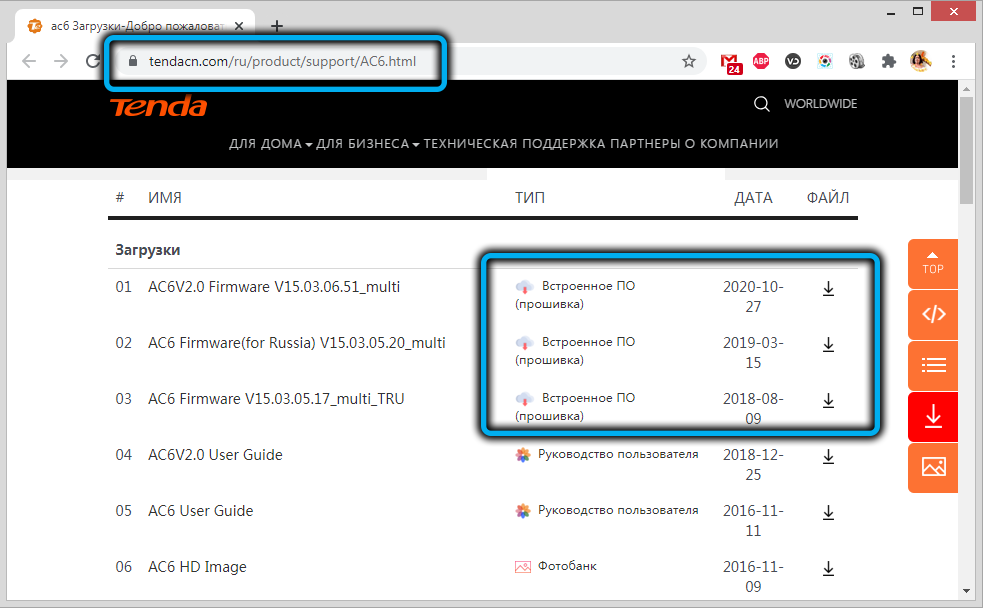
- A listában a "beépített -in (firmware)" szakaszot nézzük meg, ha a verziószám nagyobb, mint az útválasztón, töltse le a firmware -t a számítógépünkön;
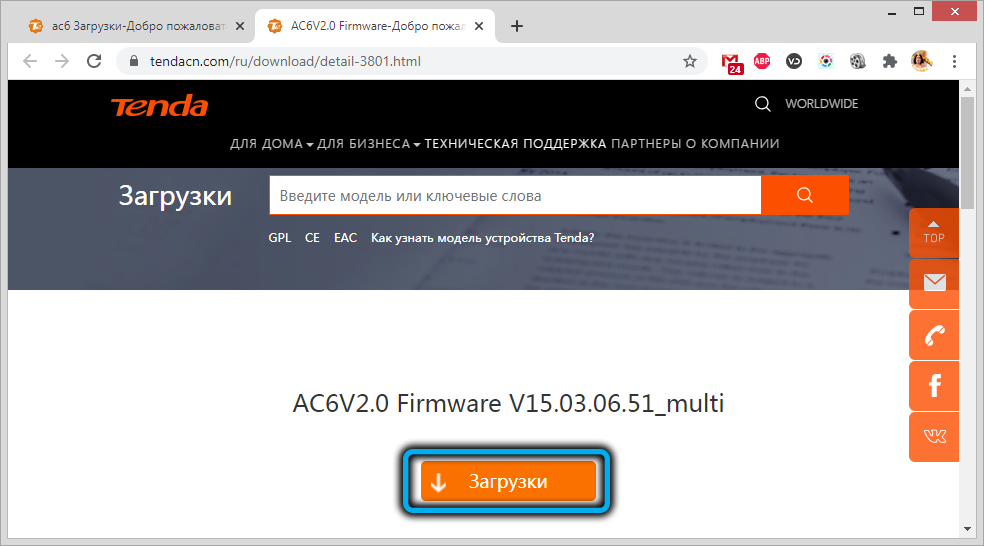
- Csomagoljuk ki a letöltött archívumot, kibővítve egy fájlt kibővítve .kuka;
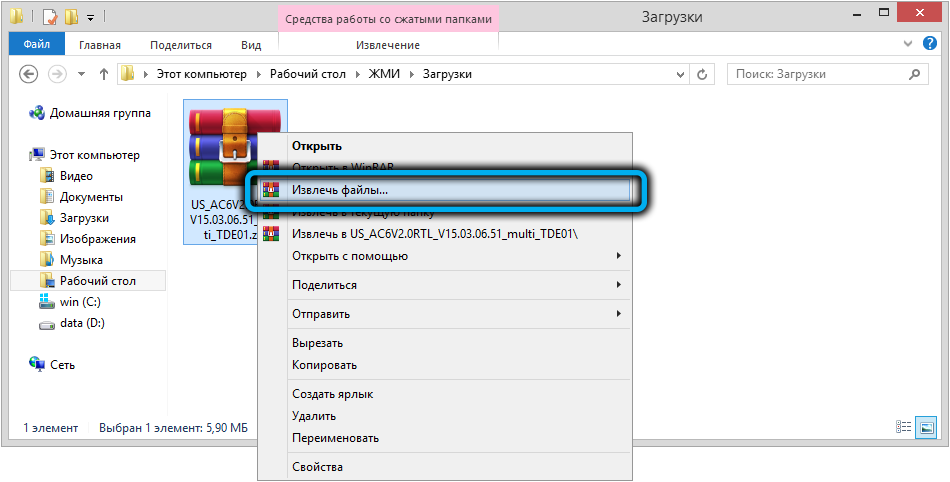
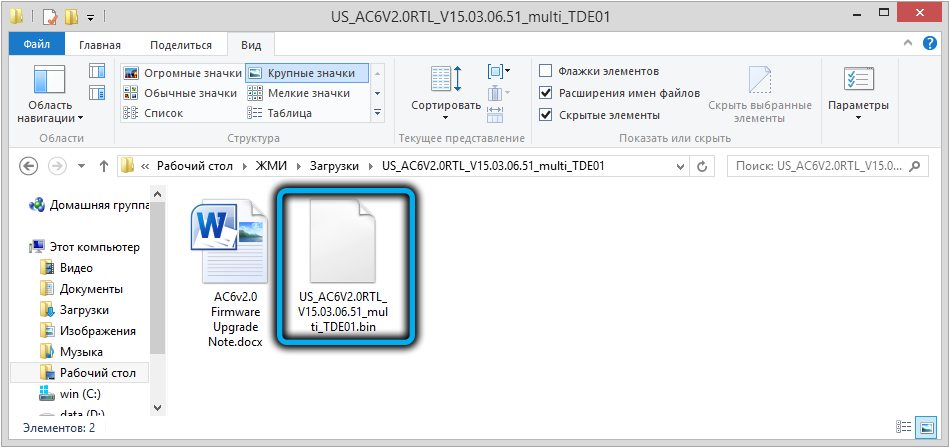
- Kattintson az Admin Panel "Válassza ki a fájlt" gombra, és jelezze a firmware elérési útját;
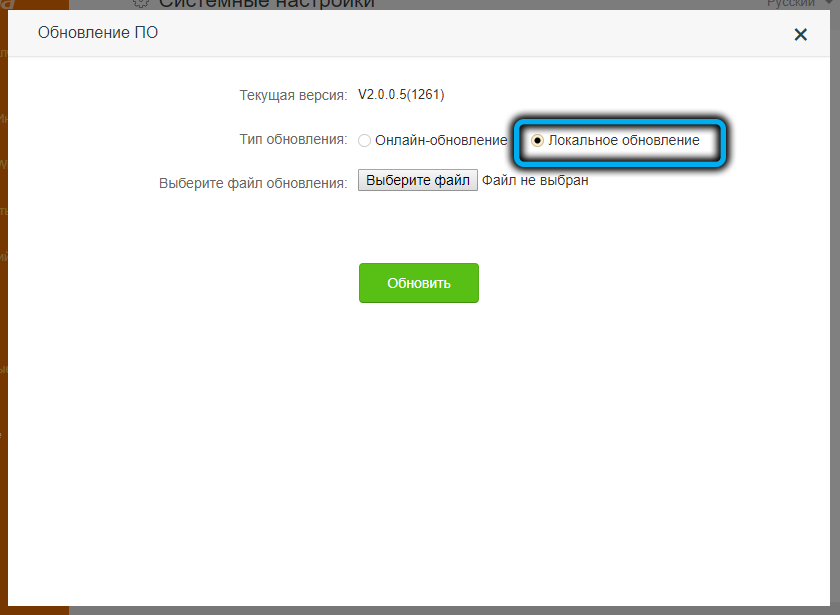
- Kattintson a "Frissítés" gombra - az útválasztó villogó folyamata elindul, majd automatikusan újraindul.
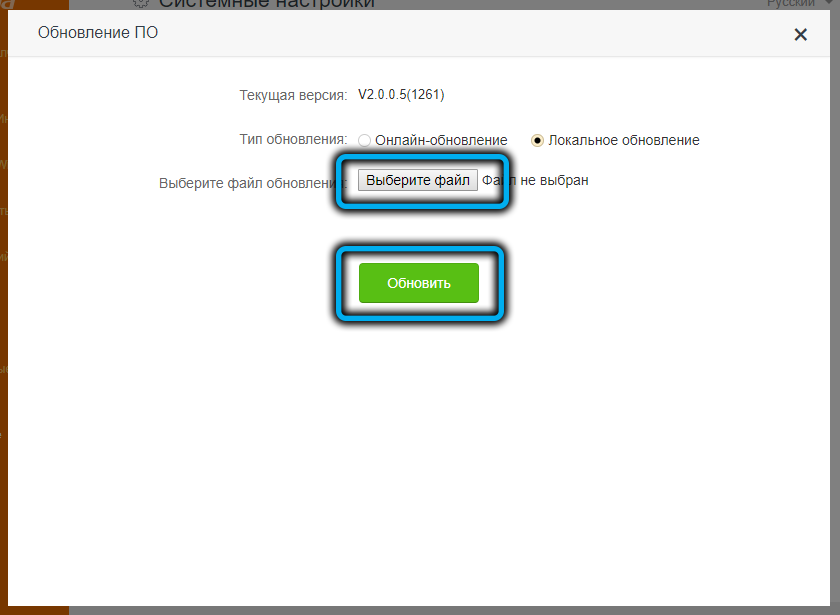
Internetes beállítás
A Tenda AC6 útválasztó beállításához a webes felülethez való hozzáférés kétféle módon történik: A böngésző címsorába szimbolikus URL bevezetésével, a mi esetünkben, Tendawifi -ban.Com vagy digitális cím 192.168.0.1.
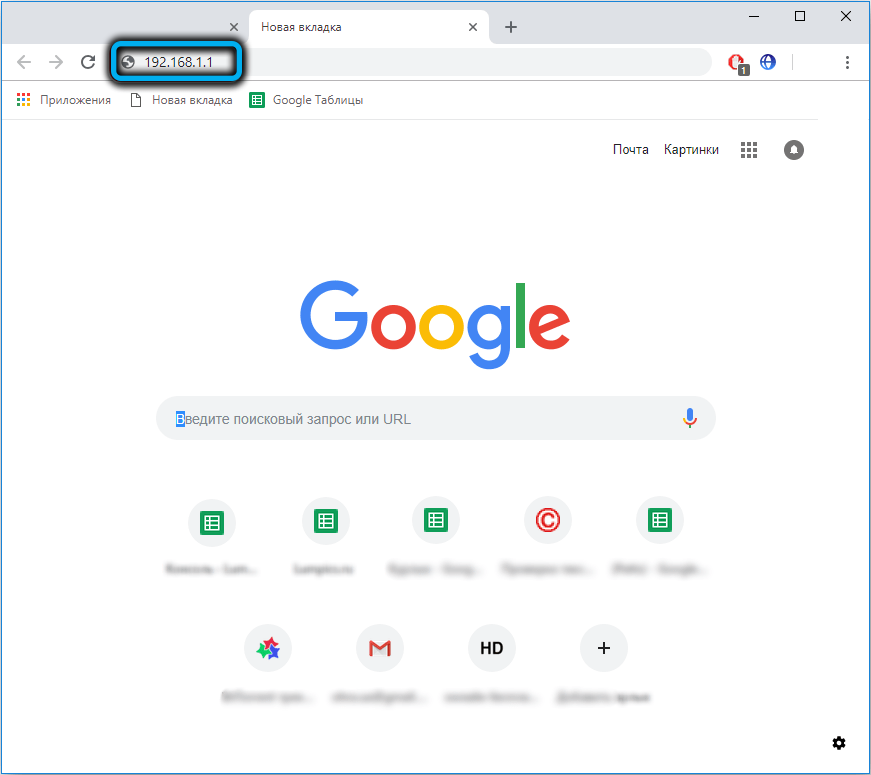
Általában a Tenda AC6 az első beilleszkedés során kapcsolódik az internethez, amikor a megfelelő mester elindul. Ha megváltoztatta a szolgáltatót, ezeknek a beállításoknak a megkezdése egyszerűbb - ehhez a bal oldali panelen található egy külön menüpont, amelyet "internetkapcsolat beállítása" hívnak.
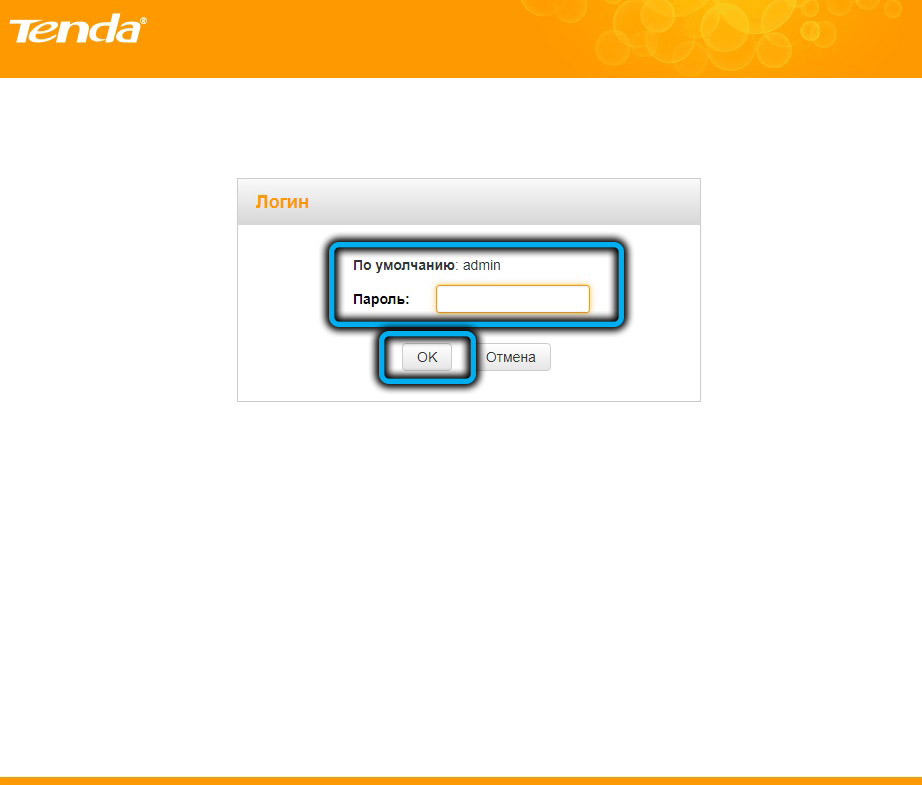
De akkor tudnia kell, mit jelöljön. Ez mindenekelőtt a kapcsolat típusa, és ezt az információt általában a világhálón nyújtott hozzáférési szolgáltatások szolgáltatják. Vegye figyelembe ezeket a módszereket részletesebben.
L2TP és PPTP
Az ilyen típusú kapcsolatok esetében a beállítások ugyanazok:
- A szolgáltató szerver címe, amely mind digitális, mind szimbolikus lehet;
- Jelentkezési/jelszó párja;
- Cím típusa - "Dinamikus IP" (ha nem vásárolt egy opciót "Statikus IP" a szolgáltatótól).
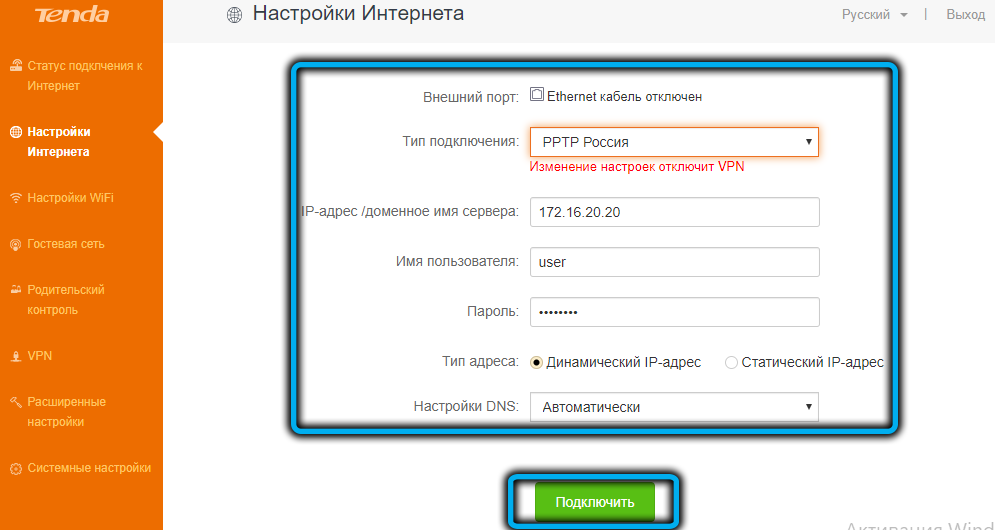
Az ilyen játékos beállításokat Beeline és néhány más nagy orosz szolgáltató kínálja.
Pppoe
Szinte minden ugyanaz, azaz ez a csatlakozási szabvány magában foglalja a szolgáltató által kiadott bejelentkezési és jelszó jelzését, de a szerver címének jelzése nélkül. Lehetőség van a DNS szerver címének (fő és biztonsági másolat) beállításához, az alapértelmezett opció automatikus választás.
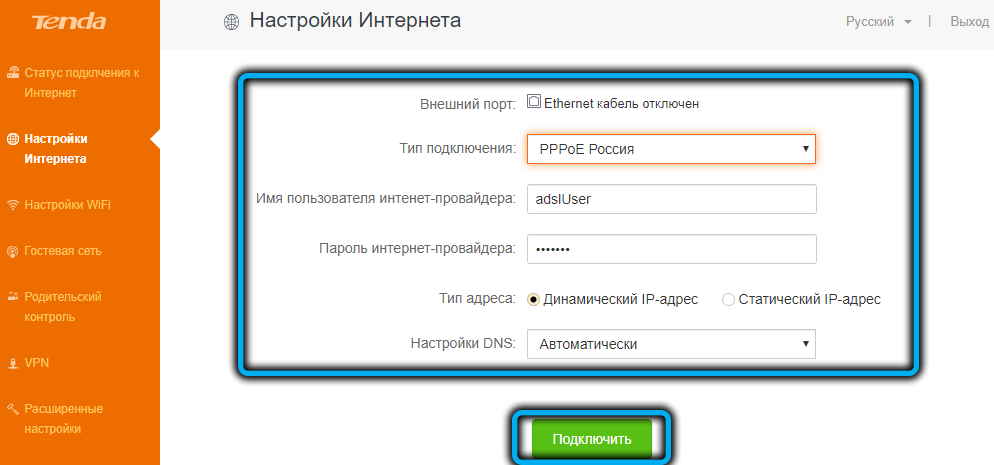
A Csatlakozás egyik leggyakoribb módját a Rostelecom és sok más szolgáltató használja.
Statikus/dinamikus IP
A "dinamikus ip" kapcsolat típusához, amelyet egyáltalán nem kell bemutatnia, ez a legegyszerűbb módja a csatlakozásnak. Az útválasztó és az otthoni hálózat védelmét a hardver szintjén végezzük.
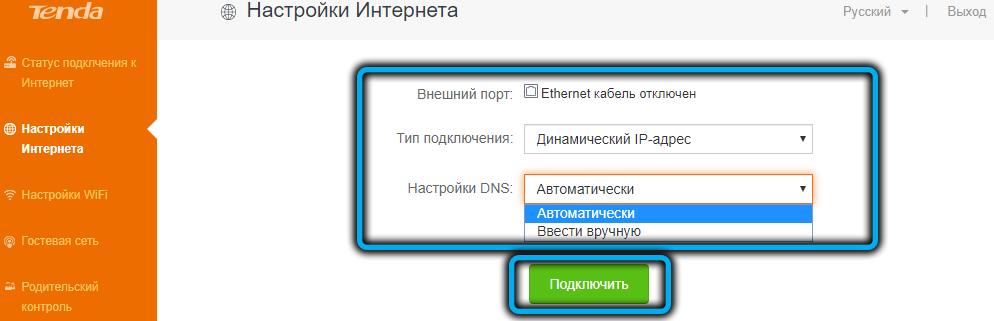
Más szavakkal, az útválasztót a szolgáltató globális hálózatához csatolják az egyedi MAC -címen keresztül, amelyet a matricán kötelező jelöl. Az adminisztratív testületben is felismerhető. Bizonyos esetekben a MAC -cím továbbítását a webes interneten keresztül lehet végrehajtani, amely előírja a „MAC -cím klónozási lehetőségét, néha felhívnia kell a támogatási szolgáltatást, néha van ilyen lehetőség a személyes irodában a személyes irodában szolgáltató.
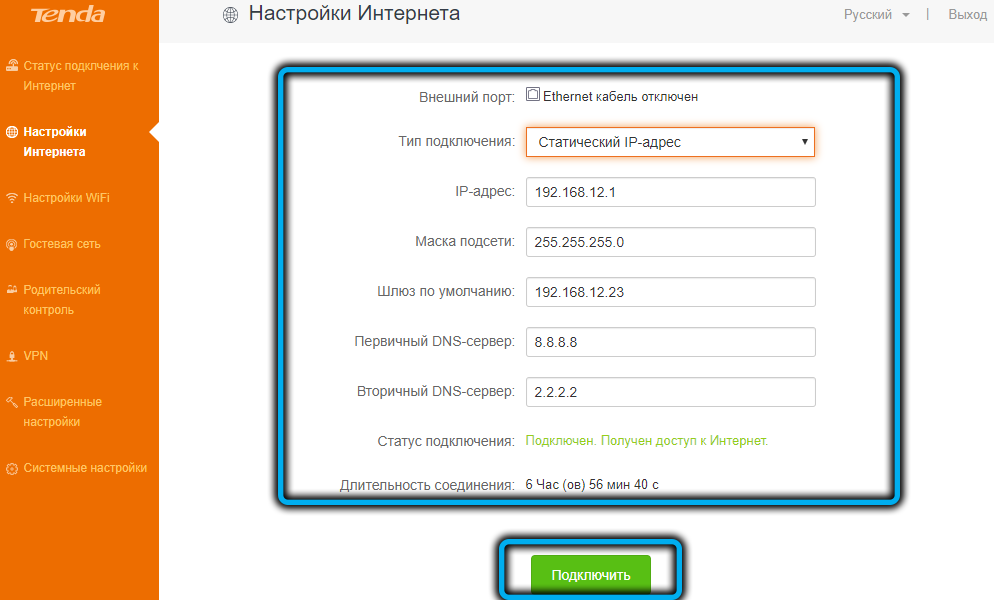
Vezeték nélküli hálózat beállítása
A nehézségek e fontos szakaszával nem szabad felmerülnie. Válassza ki a „WiFi beállítások” elemet az útválasztó felületén, majd kattintson a „Vezeték nélküli hálózat címe és jelszava” fülre. Valójában az otthoni vezeték nélküli hálózat csatlakoztatására vonatkozó utasítások rendkívül egyszerűek: beírjuk a hálózat nevét, amely később az összes eszközt tükrözi, és beállítja az egyedi jelszót. Vagy hagyja el ezt a párot olyan alapértelmezett értékekkel, amelyeket erősen nem javasolunk.
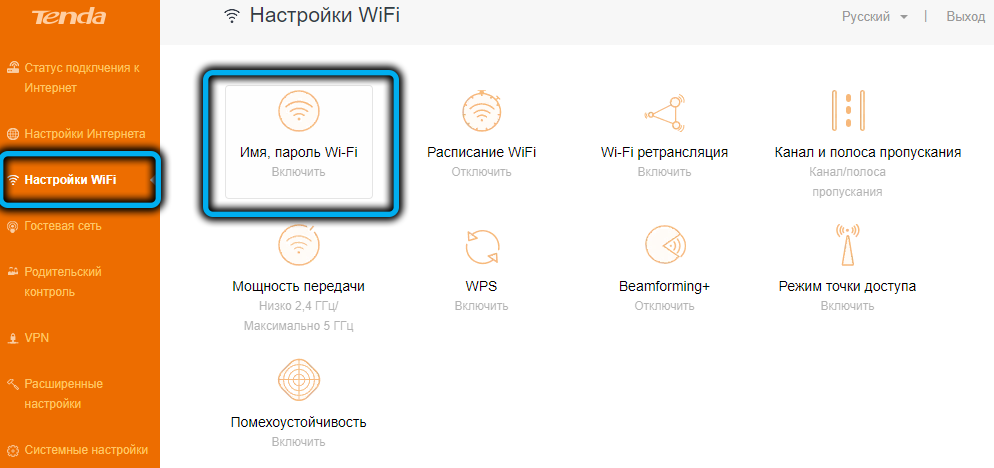
Vegye figyelembe, hogy a hitelesítési adatokat az útválasztó mindkét tartományára írják elő, 2.4/5 GHz, és ha szükséges, kikapcsolhatja az egyik tartományt.
Nem érintjük a titkosítás alapértelmezett módját. Elvileg ez elég ahhoz, hogy a vezeték nélküli hálózat működjön.
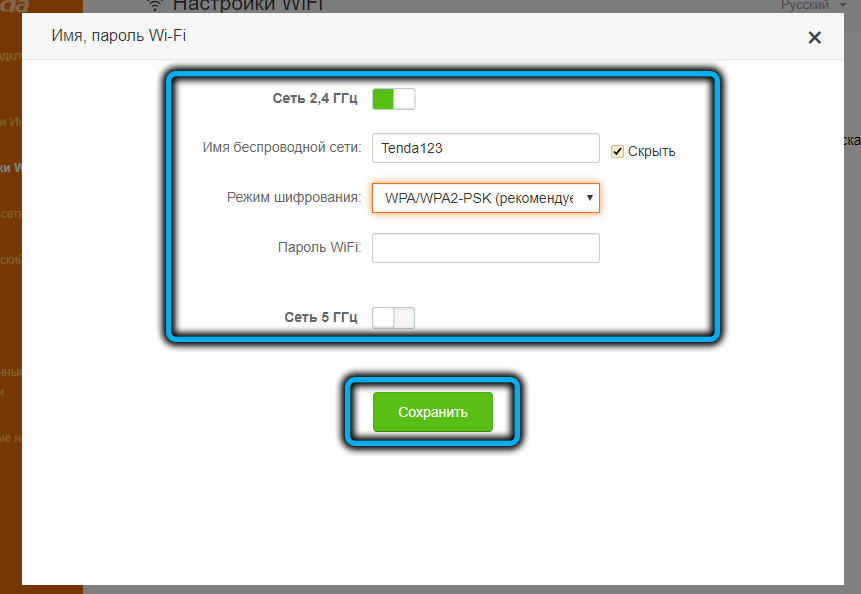
IPTV
A legtöbb nagy internetszolgáltató hozzáférést biztosít a digitális interaktív televízióhoz. Az előtag csatlakoztatásához a Tenda AC6 útválasztóhoz külön port található az útválasztóban, amelyet - IPTV -nek hívnak. De csak két eszköz csatlakoztatása a kábellel, nem elég, akkor ezt az opciót a beállításokban is aktiválnia kell.
Ehhez a bal oldali blokkban válassza a „Bővített beállítások” lehetőséget, majd kattintson az IPTV fülre.
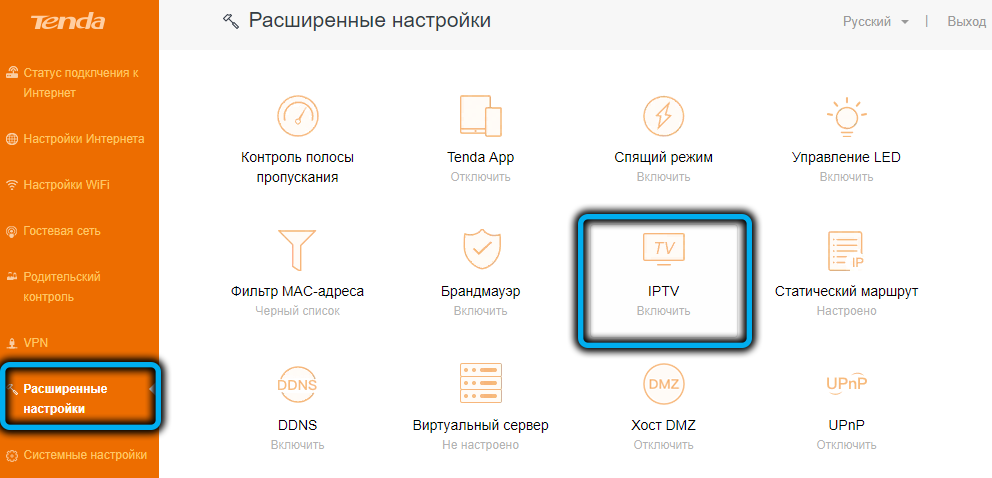
Az opciót úgy aktiváljuk, hogy a felső kapcsolót beállítjuk a mellékelt helyzetbe (zöldnek kell lennie). A VLAN mezőben válassza ki a "Alapértelmezés szerint" jelentést, és kattintson a "Mentés" gombra.
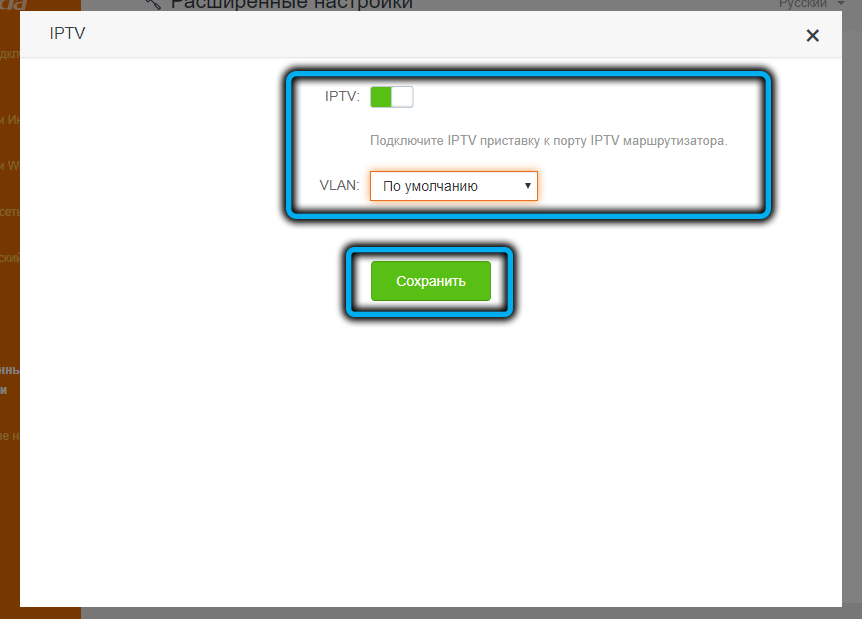
Bizonyos esetekben a VLAN paraméterek kézi bejegyzésére lesz szükség (például a Rostelecomban). Ebben az esetben válassza ki a "Virtuális hálózat beállítása" értékét, és írja be a szolgáltató által biztosított VLAN azonosító értékét, nyomja meg a "Save" gombot.
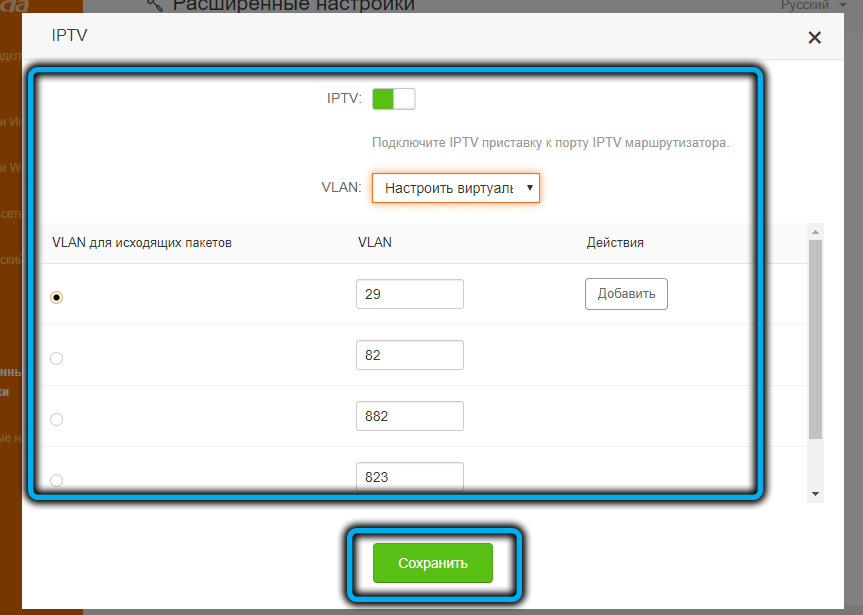
Tenda AC6 beállítások ismétlő módban
Manapság még az útválasztók legkevésbé költségvetési modelljei is felhasználhatók ismétlőként, és ezeknek a céloknak sokan megszerezik őket, ha a fő eszköz cselekvési területe nem elég.
A Tenda AC6 ismétlőként történő felhasználásához a következő műveleteket kell végrehajtania:
- Válassza a bal oldali menüben a "Beállítások wi-fi" elemét;
- Kattintson a "Vezeték nélküli továbbítás" fülre;
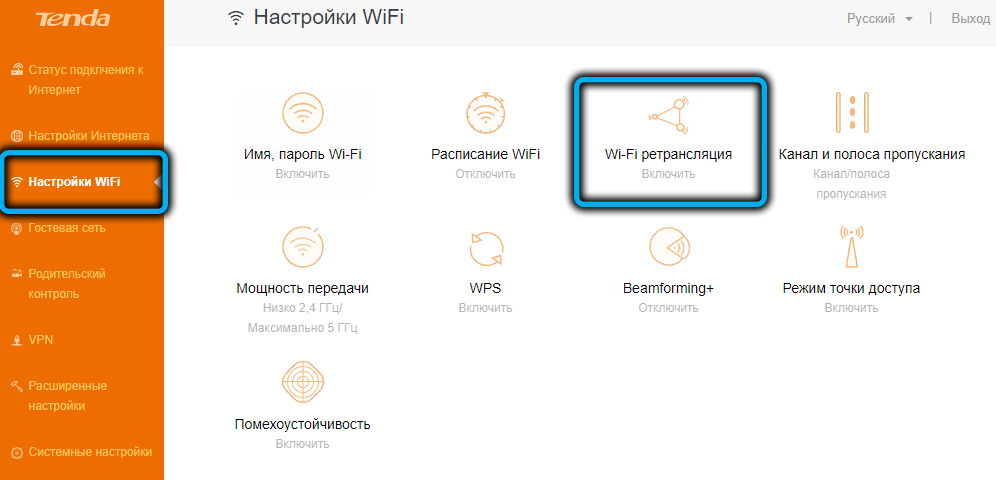
- Aktiváljuk a felső kapcsolót;
- Válassza ki a két mód egyikét. A vezeték nélküli híd (WISP) egy klasszikus ismétlő, amikor a fő útválasztó jele egyszerűen tovább vonul, kibővítve a hálózati lefedettségi területet. Az "Ügyfél+Access Point" opció lehetővé teszi az útválasztót további Wi-Fi adapterként, saját vezeték nélküli hálózattal és az eszközök LAN-portokon keresztül történő csatlakoztatásának képességével;
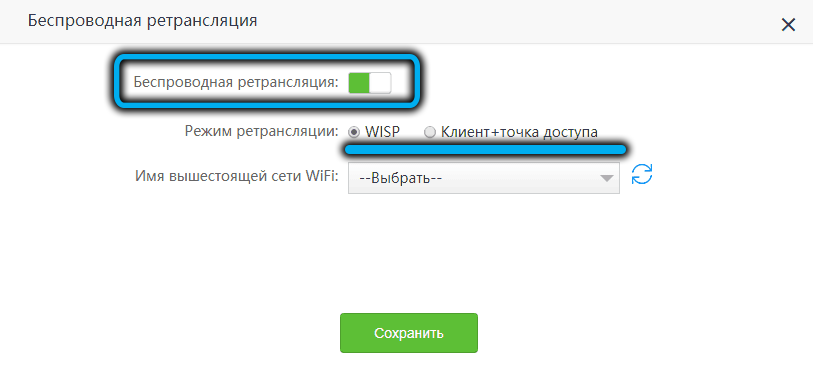
- Válassza ki a fő Wi-Fi hálózat nevét a listából;
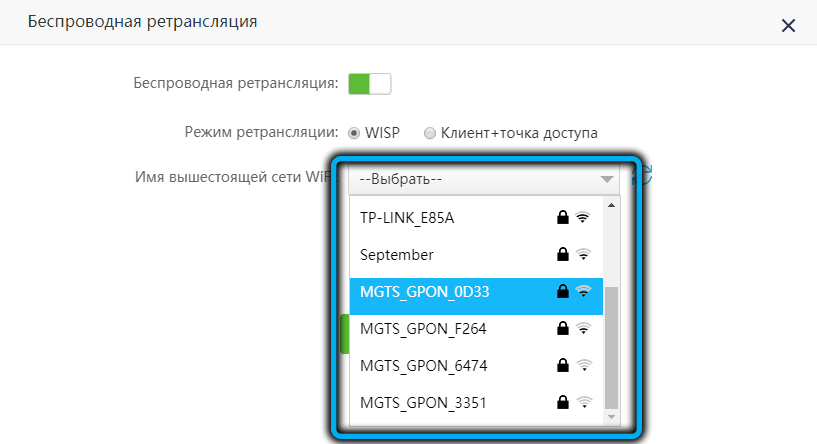
- Írja be a hozzáférési jelszót;
- Kattintson a "Mentés" gombra.
Revice Reavidion, diszkuláció a gyári beállításokhoz
Az útválasztó kezdeti beállításainak visszaállításához elegendő a hátsó panelen található RST/WPS gomb 8-10 másodpercig tartása. Csak akkor engedheti el, ha az összes fényjelző világít, majd az útválasztó automatikusan újraindul a gyári beállításokkal.

Az útválasztó újraindításához néhány másodpercig egyszerűen eltávolíthatja a tápegységet a kimenetből, de egy előnyösebb módszer az eszköz újratöltése a webes felületről ("Rendszerbeállítások", a "Reboot és a visszaállítás" fül).
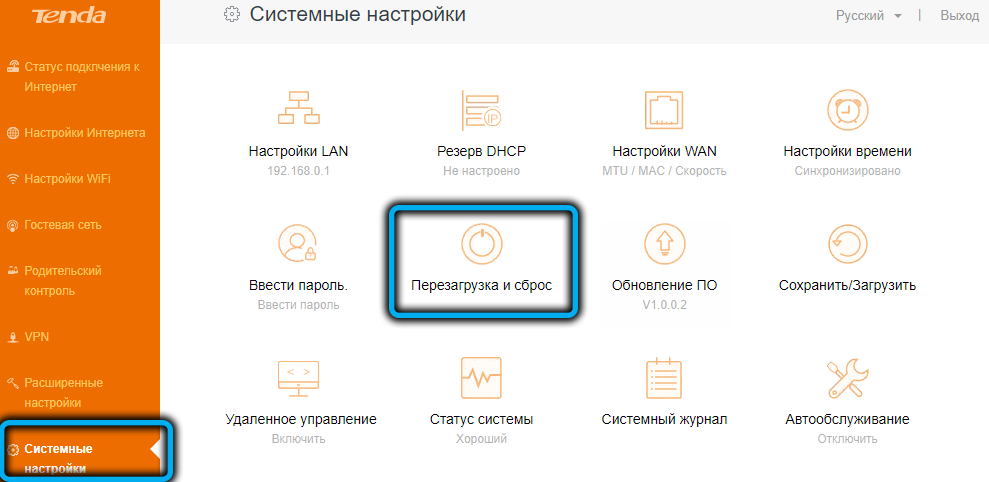
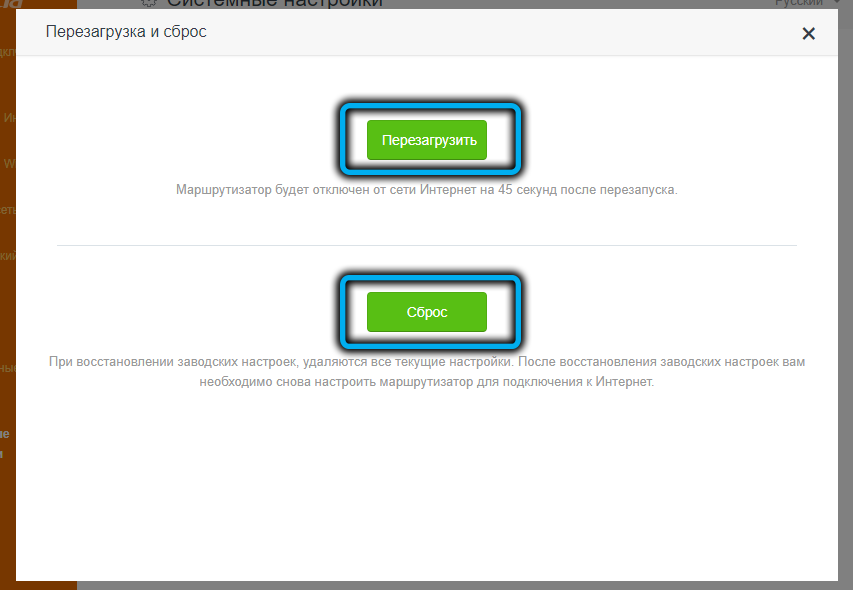
Szülői ellenőrzés az alkalmazáson keresztül
A legtöbb felhasználó figyelmen kívül hagyja ezt a funkciót, és hiába: ha a családnak gyermekei vannak, ez jó módszer a nem kívánt tartalom megtekintésétől. Például elkészítheti a saját webhelyek listáját, a bejáratot, amelybe blokkolja, vagy konfigurálhatja az internet -hozzáférési időt az adott eszközök (okostelefonok, laptopok vagy táblagépek) számára a MAC -címükkel.
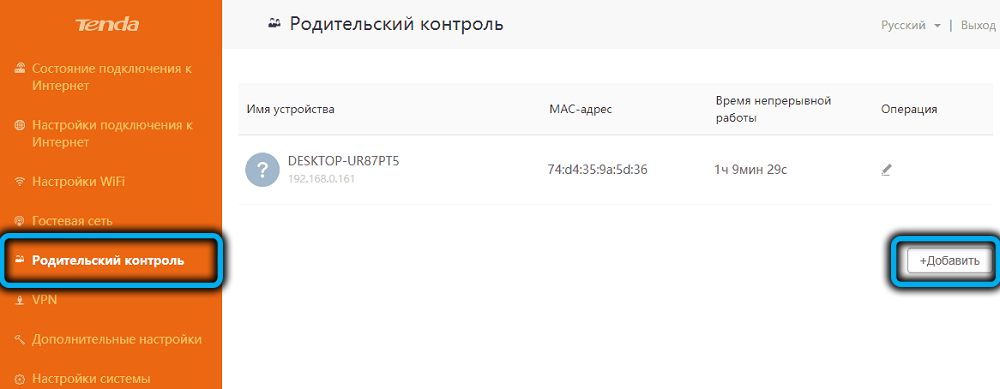
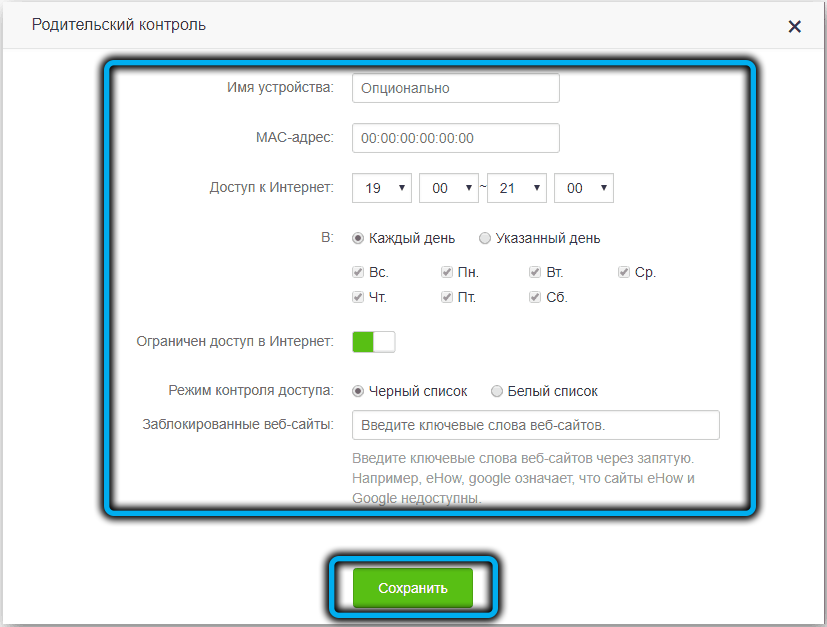
Most már tudja, hogyan kell villogni és konfigurálni a Tenda AC6 útválasztót. Ha azonban még mindig van kérdése, nyugodtan tedd fel őket a megjegyzésekben.
- « Az útválasztó Mercusysys MW325R beállítása és firmware
- A hiba eliminációja hiányzik az msvbvm50.DLL A programok elindításakor a Windows rendszeren »

